Hoe te repareren Samsung Galaxy S7 Edge weer app is gestopt foutmelding, andere app-problemen [Gids voor het oplossen van problemen]
- Lees en begrijp waarom er altijd een neiging bestaat dat een app vastloopt of stopt met werken, zelfs met high-end smartphones zoals de #Samsung Galaxy S7 Edge (# S7Edge) met de nieuwste firmwareversie (Android 7.1 #Nougat). Leer ook hoe je je telefoon kunt oplossen als dit probleem zich voordoet.

Er zijn tal van fantastische apps beschikbaar en klaar om te downloaden, zoals games, weer-apps, gezondheidsgerelateerde apps, e-mail apps, enz. Maar het meest frustrerende scenario is wanneer je het probeert te starten en het zal gewoon niet of een foutmelding zijn verschijnen op het scherm. Sommige van onze lezers hebben dit probleem ervaren en ik zal het in dit bericht behandelen.
De meest voor de hand liggende reden voor dit probleem is wanneer uw apparaat een systeemfout heeft of sommige corrupte bestanden heeft na een software-update of als gevolg van andere apps. In dit bericht weet je hoe je dit kunt oplossen of voorkomen dat het terugkomt, de aanbevolen stappen voor probleemoplossing zijn hier allemaal basaal en het zijn dezelfde procedures die door techneuten worden gevolgd. We zullen de mogelijkheden vermijden om uw apparaat in het proces te blokkeren, als het probleem zich nog steeds voordoet, raden we u aan het probleem naar het dichtstbijzijnde lokale servicecentrum te brengen.
Als je een bezitter van een Galaxy S7 Edge bent en op dit moment op zoek bent naar een oplossing voor een ander probleem, ga dan naar onze Galaxy S7 Edge-pagina voor probleemoplossing. We hebben al honderden problemen aangepakt en u kunt zoeken met behulp van de gegeven procedures. U kunt rechtstreeks contact met ons opnemen door dit formulier in te vullen en ons de meest gedetailleerde informatie over het probleem te geven.
Samsung Galaxy S7 Edge weer-app, werkt niet meer
Probleem: de weer-app op mijn telefoon (Samsung Galaxy S7 Edge) werkt niet meer. Bericht weer is gestopt. Is er een oplossing voor deze fout? Ik heb alle moeite gedaan om te schreeuwen. Ten minste het bericht is gestopt voor know. Het begon allemaal na de update. Help alstublieft!
Oplossing: Ja! Er is een oplossing voor dit probleem. Als dit een kleine systeemglitch is, kan deze eenvoudig worden opgelost en kan deze in de toekomst worden vermeden. Aangezien dit probleem zich direct na de update voordoet, hebben we er vertrouwen in dat sommige bestanden tijdens het proces zijn beschadigd. Het eerste dat u kunt doen, is uw apparaat opstarten in de Veilige modus, het kan een derde partij zijn die het probleem veroorzaakt. Volg gewoon de onderstaande stappen om het te doen:
= De Veilige modus schakelt alle apps van derden op uw apparaat uit en voert alleen de vooraf geïnstalleerde apps uit, maar u kunt uw apparaat bekijken als het foutbericht nog steeds verschijnt en we raden aan om de cache en gegevens van de weer-app te wissen zowel in deze modus.
- Zet je Galaxy S7 Edge uit.
- Houd de aan / uit-knop ingedrukt.
- Zodra het logo 'Samsung Galaxy S7 Edge' verschijnt, laat u de aan / uit-toets los en houdt u de knop Volume omlaag ingedrukt.
- Blijf de knop ingedrukt houden totdat het opnieuw opstarten van de telefoon is voltooid.
- Zodra je de tekst "Veilige modus" ziet in de linkerbenedenhoek van het scherm, laat je de knop Volume omlaag los.
U kunt als volgt cachegeheugen en gegevens wissen:
- Ga naar Instellingen
- Tik op Toepassingen
- Tik op Toepassingenbeheer
- Navigeer door naar links of rechts te vegen, zorg ervoor dat u zich in het tabblad ALLEEN bevindt
- Veeg vervolgens naar beneden en zoek de weer-app met probleem op en tik erop.
- Tik op Cache wissen
- Tik op Gegevens wissen
- Ga terug naar het startscherm en start het
Na het wissen van de cache en gegevens bleef het probleem bestaan, dan kunt u doorgaan en de systeemcachepartitie wissen. Het is vergelijkbaar met het wissen van de cache en gegevens van de individuele app, maar deze keer veeg je de systemen af. Maak je geen zorgen, het is veilig om deze procedure uit te voeren. Hier is hoe:
- Schakel uw Samsung Galaxy S7 Edge uit.
- Druk op en houd vervolgens de toetsen Home en Volume UP ingedrukt en houd vervolgens de aan / uit-toets ingedrukt.
- Wanneer de Samsung Galaxy S7 Edge op het scherm wordt weergegeven, laat je de aan-uitknop los, maar blijf je de toetsen Home en Volume omhoog ingedrukt houden.
- Wanneer het Android-logo wordt weergegeven, kunt u beide toetsen loslaten en de telefoon ongeveer 30 tot 60 seconden laten staan.
- Gebruik de toets Volume omlaag om door de opties te bladeren en selecteer 'wis cachepartitie'.
- Eenmaal gemarkeerd, kunt u op de aan / uit-toets drukken om deze te selecteren.
- Markeer nu de optie 'Ja' met de toets Volume omlaag en druk op de aan / uit-knop om deze te selecteren.
- Wacht tot je telefoon klaar is met het wissen van de systeemcachepartitie. Wanneer u klaar bent, markeert u 'Systeem opnieuw opstarten' en drukt u op de aan / uit-toets.
- De telefoon start nu langer dan normaal opnieuw op.
U hebt de noodzakelijke standaardprocedure voor het oplossen van problemen uitgevoerd om het probleem te beperken. Als het probleem zich blijft voordoen, kunt u het dichtstbijzijnde plaatselijke servicecentrum bij u in de buurt bezoeken.
Samsung Galaxy S7 Edge start geen app
Probleem: Hallo! Ik heb een Samsung S7 Edge-telefoon en ik heb problemen met het openen van de 'Medicare express-app' erop. Ik heb de installatie ongedaan gemaakt en zonder geluk opnieuw geïnstalleerd. Kunt u mij nog andere tips geven? Het enige dat is veranderd sinds ik voor het laatst op 24/1/17 heb gebruikt, is dat ik van mobiele provider van Optus naar Telstra ben veranderd.
Oplossing: u kunt proberen de cache en gegevens van de app te wissen en vervolgens verder te gaan met het wissen van de cache-partitie van het systeem als het probleem zich blijft voordoen. De beste aanbevolen procedure die u kunt doen, is om back-ups van de belangrijke bestanden te maken en een master-reset naar uw apparaat uit te voeren. Dit is een optionele procedure om kleine foutjes te verhelpen en het kan u een reis besparen om uw apparaat naar een tech te brengen, zij zullen toch deze procedure toch uitvoeren. Als je het nog niet hebt geprobeerd, volg dan deze stappen:
- Tik op het startscherm op het pictogram Apps.
- Ga naar en tik op Instellingen en raak Back-up maken en opnieuw instellen aan.
- Tik op Fabrieksgegevens resetten en tik op Apparaat resetten.
- Als u de functie Schermvergrendeling hebt ingeschakeld, voert u uw wachtwoord of pincode in.
- Tik op Doorgaan.
- Tik op Alles verwijderen om uw actie te bevestigen.
Dit is hoe je de master reset doet ...
- Schakel uw Samsung Galaxy S7 Edge uit.
- Druk op en houd vervolgens de toetsen Home en Volume UP ingedrukt en houd vervolgens de aan / uit-toets ingedrukt.
- Wanneer de Samsung Galaxy S7 Edge op het scherm wordt weergegeven, laat je de aan-uitknop los, maar blijf je de toetsen Home en Volume omhoog ingedrukt houden.
- Wanneer het Android-logo wordt weergegeven, kunt u beide toetsen loslaten en de telefoon ongeveer 30 tot 60 seconden laten staan.
- Gebruik de toets Volume omlaag om door de opties te bladeren en selecteer 'Gegevens wissen / Fabrieksinstellingen herstellen'.
- Eenmaal gemarkeerd, kunt u op de aan / uit-toets drukken om deze te selecteren.
- Markeer nu de optie 'Ja - verwijder alle gebruikersgegevens' met de toets Volume zachter en druk op de Aan / uitknop om het te selecteren.
- Wacht tot je telefoon klaar is met het uitvoeren van de Master Reset. Wanneer u klaar bent, markeert u 'Systeem opnieuw opstarten' en drukt u op de aan / uit-toets.
- De telefoon start nu langer dan normaal opnieuw op.
Samsung Galaxy speelt video's op Facebook niet
Probleem: ik kan video's afspelen op YouTube, vanuit mijn galerij, enz. De enige plaats waar ik geen video's kan kijken, is Facebook. Ik gebruik ook CM Browser, niet zeker of dat een verschil maakt of niet. Ik heb het altijd gebruikt en is nog nooit een probleem geweest. Als je bij mij terug kunt komen, zou ik het op prijs stellen. Bedankt
Oplossing: dit probleem is gebruikelijk bij Samsung Galaxy S6 tot S7 Edge-bezitters. Omdat je zei dat je overal behalve Facebook kunt spelen. We hebben meldingen ontvangen dat sommige eigenaren het probleem konden oplossen toen ze het probleem naar het Facebook-team stuurden. Dus, in principe is het probleem van de Facebook, stuur ze het probleem en daar zullen technici reageren met een probleemoplossingsprocedure om het probleem op te lossen. Als u het niet heeft geprobeerd of als u niet weet hoe u het probleem moet verzenden, volgt u deze stappen:
- Open Facebook
- Tik op de menuknop op uw apparaat
- Tik op 'Een probleem melden'
- Tik op 'Iets werkt niet'
- Selecteer vervolgens 'Video's' optie
- Voer de details in of wat er gebeurde toen u het probeerde te bekijken. U kunt ook een screenshot toevoegen aan het probleem.
- Tik op Verzenden als je klaar bent
- Wacht dan op hun antwoord
Terwijl u wacht op hun antwoord, kunt u proberen de cache en gegevens van uw Facebook-app te wissen. Volg gewoon de bovenstaande stappen om het te doen.
Samsung Galaxy S7 Ege Gmail app-melding werkt niet
Probleem: hallo. Ik heb een probleem met de mailbox op samsung s7 edge, waar zijn verschillende accounts op deze applicatie geïnstalleerd, maar een melding voor nieuwe e-mails is alleen aangegeven voor hotmail-account, niet voor gmail en mail.ru. Alle instellingen dienovereenkomstig gedaan. Telefoon is gloednieuw. e-mail app-versie 3.3.40.
Oplossing: aangezien u niet heeft aangegeven dat u nog steeds een e-mail in uw gmail kunt ontvangen en de melding niet werkt, zullen we ons concentreren op het oplossen van het meldingsprobleem van uw Gmail-app. Vervolgens kunt u proberen en controleren of de kennisgeving voor Gmail en Mail.ru is ingeschakeld, volg deze stappen voor het controleren:
- Ga naar Instellingen
- Tik op Toepassingen
- Tik op Toepassingenbeheer
- Navigeer naar het tabblad ALLEN door naar links of rechts te vegen
- Veeg naar beneden, zoek Gmail op en tik erop
- Net onder de Force close-optie is er een selectievakje genaamd 'notificaties'
- Zorg ervoor dat er een vinkje in staat, als er geen tik op staat om een vinkje te plaatsen. Hiermee hebt u de waarschuwingsmelding ingeschakeld
- Ga terug naar het startscherm en kijk of de melding nu werkt. Voer deze stappen uit voor de mail.ru-app.
Als het probleem zich blijft voordoen, verwijder dan alle e-mails die u op uw apparaat hebt geregistreerd en voer deze opnieuw in.


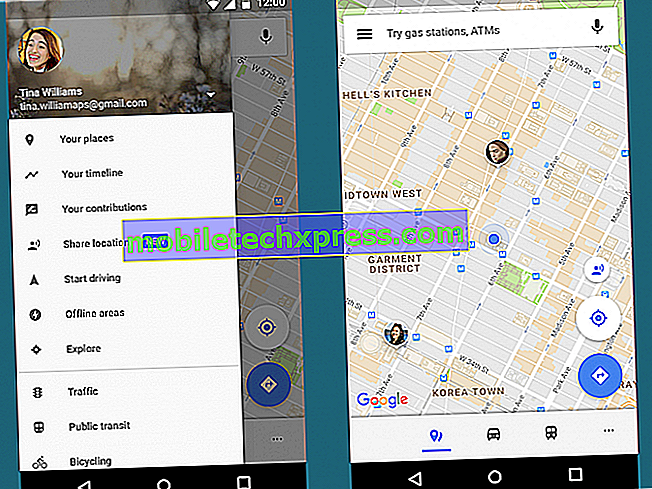
![Eenvoudige manieren om de iPhone 8 te repareren die niet kan worden ingeschakeld [gids voor het oplossen van problemen]](https://uploads.mobiletechxpress.com/wp-content/ios/799/easy-ways-fix-iphone-8-that-won-t-turn.jpg)




